同期の開始
ファイルベース Git リポジトリを使用する場合は、開発用 Management Console と本番用 Management Console の両方の Synchronizer インスタンスから、リポジトリが配置されているファイル システムに直接アクセスできる必要があります。
リポジトリが保存されているのと同じコンピュータで Synchronizer の両方のインスタンスを実行することをお勧めします (1)。この設定の場合、プロモーション マネージャーはサポートされている Git プロトコル標準 (2) の 1 つを使用してリポジトリにアクセスし、変更を本番環境にプッシュできます。
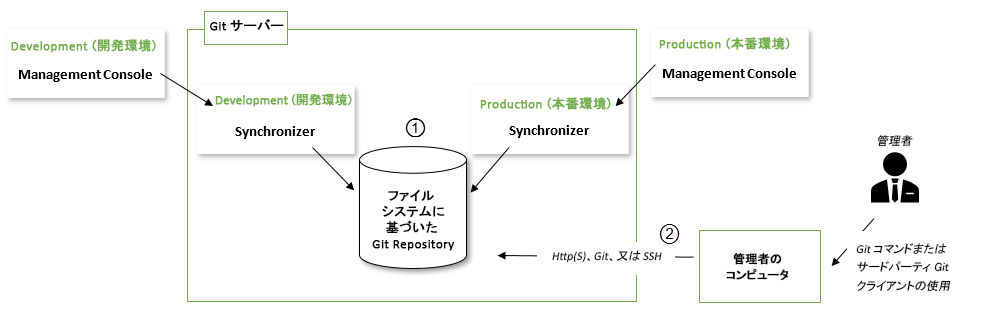
推奨 1: ファイルベースのベア リポジトリと同期する場合、複数の Synchronizers を同じコンピュータで実行できます。
推奨 2: 必要に応じて、管理者は Git コマンドの代わりに、SourceTree などのサードパーティの Git クライアントを使用できます。
推奨 3: Docker を開発に使用する場合は、Synchronizer コンテナでボリュームを共有できます。
Synchronizers の起動
2 つの Management Consoles と Git リポジトリを接続するには、次の手順に従います。
- synchronizer.settings ファイル内で次のプロパティを設定して、開発用 Synchronizer が開発用 Management Console を指すようにします。
コマンド プロンプト ウィンドウで、まず synchronizer.exe ファイルに対して -c プロパティを指定して、デフォルトの synchronizer.settings ファイルを無視します。次に、必要なその他のプロパティを指定します。
例
Synchronizer.exe -c --mc-url http://127.0.0.1:8080/ManagementConsole --username admin --password pass --interval 10 --no-host-key false --private-key $USER_HOME\.ssh\id_rsa -s-
-c,--command-line はコマンドラインで指定した設定を使用し、設定ファイルは無視します。
-
-E,--environment は環境設定を使用し、設定ファイルを無視します。
-
-g,--generate-ssh-keys <argument> は、SSH 認証用のキー ペアを生成し、指定されたフォルダーに保存します。例:-g C:\Work\MyKeys
-
--mc_url <引数> 必須。プロトコルとポート番号を含む開発用または「本番」用 Management Console に接続するための URL。-c が指定されている場合にのみ使用されます。
-
--username <引数> 必須。Management Console ユーザーです。-C が指定されている場合にのみ使用されます。
-
--password <引数> 必須。Management Console ユーザーのパスワード。-C が指定されている場合にのみ使用されます。
-
--interval <引数> 必須。同期を実行する間の秒単位の間隔。0 以下の値または数値以外の値に設定した場合、Synchronizer は 1 回実行されて終了します。-c が指定されている場合にのみ使用されます。
-
--no-host-key <引数> オプション 。厳密な SSH ホスト キー チェックを無効にします。デフォルトは false です。-C が指定されている場合にのみ使用されます。
- --private-key <引数> 必須。リモート リポジトリに接続するためのプライベート SSH キーを含むファイルへのパス。ローカル リポジトリに接続する場合、この属性は無視されますが、値を指定する必要があります。-C が指定されている場合にのみ使用されます。
-
-r,--reset-hard はバージョン情報をリセットし、ローカル キャッシュ全体をパージします。
-
-s,--save は synchronizer.settings ファイルに設定を保存して終了します。
-
-v,--version はバージョン情報を出力して終了します。
-
-H,--help はプロパティの説明を出力して終了します。
-
- 本番用 Synchronizer および本番用 Management Console に前の手順を繰り返し、必要に応じてプロパティを変更します。
これで、Management Consoles と Git リポジトリが同期されて、ファイル・設定を本番環境にマージさせる準備が整いました。
